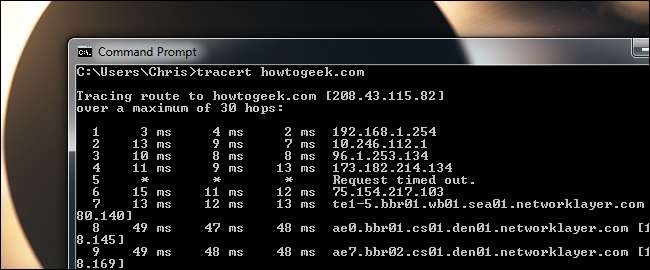
Traceroute este un instrument de linie de comandă inclus în Windows și alte sisteme de operare. Împreună cu comanda ping, este un instrument important pentru înțelegerea problemelor de conexiune la Internet , inclusiv pierderea de pachete și latență ridicată.
Dacă întâmpinați probleme la conectarea la un site web, traceroute vă poate spune unde este problema. De asemenea, vă poate ajuta să vizualizați calea pe care o ia traficul între computerul dvs. și un server web.
Cum funcționează Traceroute
Când vă conectați la un site web - să zicem, howtogeek.com - traficul trebuie să treacă prin mai mulți intermediari înainte de a ajunge pe site. Traficul trece prin routerul dvs. local, routerele furnizorului dvs. de servicii de internet, către rețele mai mari și așa mai departe.
Traceroute ne arată calea pe care o ia traficul pentru a ajunge pe site. De asemenea, afișează întârzierile care apar la fiecare oprire. Dacă aveți probleme cu accesarea unui site web și site-ul respectiv funcționează corect, este posibil să existe o problemă undeva pe calea dintre computerul dvs. și serverele site-ului web. Traceroute vă va arăta unde este problema respectivă.
Am folosit traceroute pentru a explica - și a demonstra - cine furnizează serviciul de internet pentru furnizorul dvs. de servicii de internet .
În termeni mai tehnici, traceroute trimite o secvență de pachete utilizând protocolul ICMP (același protocol utilizat pentru comanda ping.) Primul pachet are un timp de viață (cunoscut și sub numele de TTL sau limită de salt) de 1, al doilea pachet are un TTL de 2 și așa mai departe. De fiecare dată când un pachet este trecut către un router nou, TTL este redus cu 1. Când ajunge la 0, pachetul este aruncat și routerul returnează un mesaj de eroare. Prin trimiterea pachetelor în acest mod, traceroute se asigură că fiecare router din cale va arunca un pachet și va trimite un răspuns.
Cum se folosește Traceroute
Traceroute este rulat de la un prompt de comandă sau o fereastră de terminal. Pe Windows, apăsați tasta Windows, tastați Command Prompt și apăsați Enter pentru a lansa una.
Pentru a rula un traceroute, rulați comanda tracert urmată de adresa unui site web. De exemplu, dacă doriți să rulați o traceroută pe How-To Geek, ați rula comanda:
tracert howtogeek.com
(Pe Mac sau Linux, rulați traceroute howtogeek.com in schimb.)
Veți vedea treptat că traseul ia forma pe măsură ce computerul dvs. primește răspunsuri de la routere pe parcurs.
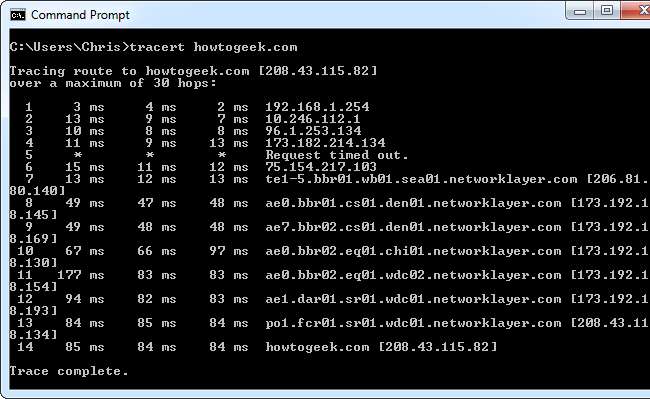
Dacă rulați un traseu pentru un alt site web - în special unul găzduit într-o altă regiune a lumii - ați vedea cum diferă căile. Primele „hamei” sunt aceleași în care traficul ajunge la ISP-ul dvs., în timp ce hameiul ulterior este diferit pe măsură ce pachetele merg în altă parte. De exemplu, mai jos puteți vedea pachetele care călătoresc către Baidu.com în China.

Înțelegerea rezultatului
Ideea de bază este auto-explicativă. Prima linie reprezintă routerul dvs. de acasă (presupunând că sunteți în spatele unui router), următoarele linii reprezintă ISP-ul dvs. și fiecare linie mai jos reprezintă un router care este mai departe.
Formatul fiecărei linii este după cum urmează:
Hop RTT1 RTT2 RTT3 Nume domeniu [IP Address]
- Hop: Ori de câte ori un pachet este trecut între un router, acesta este denumit „hop”. De exemplu, în rezultatul de mai sus, putem vedea că este nevoie de 14 hamei pentru a ajunge la serverele How-To Geek din locația mea actuală.
- RTT1, RTT2, RTT3: acesta este timpul dus-întors necesar pentru ca un pachet să ajungă la un salt și să revină la computer (în milisecunde). Aceasta este adesea denumită latență și este același număr pe care îl vedeți când utilizați ping. Traceroute trimite trei pachete către fiecare salt și se afișează de fiecare dată, astfel încât să aveți o idee despre cât de consistentă (sau inconsecventă) este latența. Dacă vedeți un * în unele coloane, nu ați primit un răspuns - ceea ce ar putea indica pierderea pachetelor.
- Nume domeniu [IP Address]: numele domeniului, dacă este disponibil, vă poate ajuta adesea să vedeți locația unui router. Dacă aceasta nu este disponibilă, este afișată doar adresa IP a routerului.
Acum ar trebui să puteți utiliza comanda tracert și să înțelegeți rezultatul acesteia.






![Cum se folosește completarea automată pe o foaie de calcul Google Docs [Quick Tips]](https://cdn.thefastcode.com/static/thumbs/how-to-use-autofill-on-a-google-docs-spreadsheet-quick-tips.jpg)